flash广告怎么关闭 怎么永久禁止Adobe FlashPlayer广告
更新时间:2024-08-20 12:09:27作者:yang
随着互联网的普及,Flash广告已经成为了网页浏览过程中常见的一种形式,对于一些用户来说,这些广告可能会给他们带来不便甚至困扰。如何关闭Flash广告,甚至是永久禁止Adobe FlashPlayer广告呢?下面我们就来探讨一下这个问题。
步骤如下:
1.找到软件安装文件所在,或者等广告出来的时候。点击左下角搜索任务管理器,也可以ctrl+alt+.进入任务管理器。
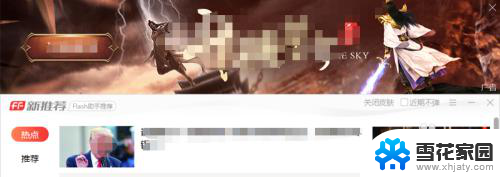
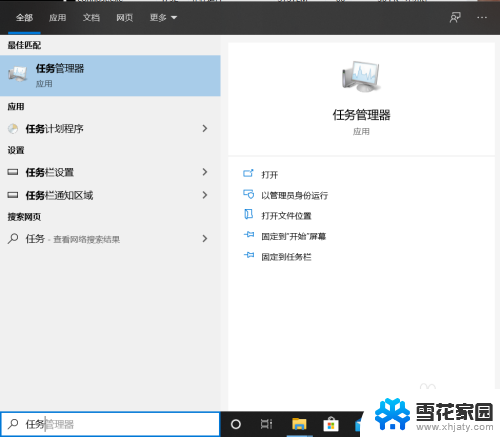
2.进入后选择详细信息,从首位按照字母排序中找到Flash Helper Service.exe,右键找到文件位置。

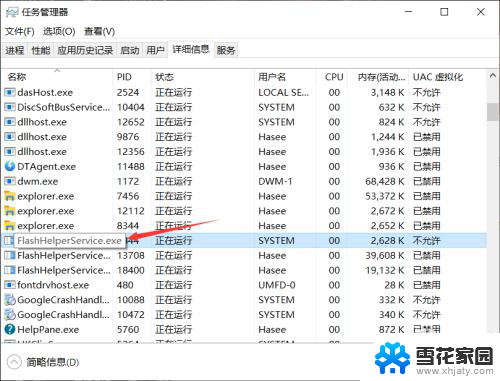
3.在文件夹中找到Flash Helper Service.exe,进行删除,删除不了,出现在其他进程已经打开。
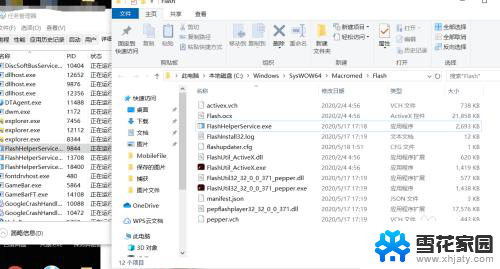
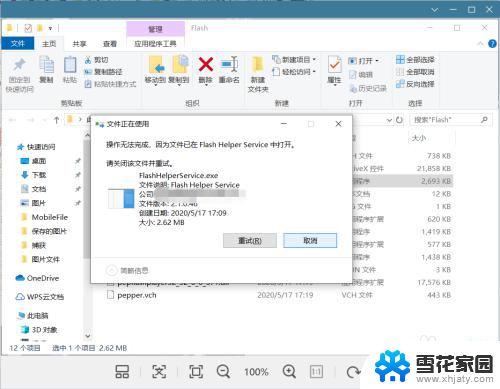
4.这时候找到任务管理器把剩下的Flash Helper进程结束任务,就可以删除Flash Helper Service.exe了。
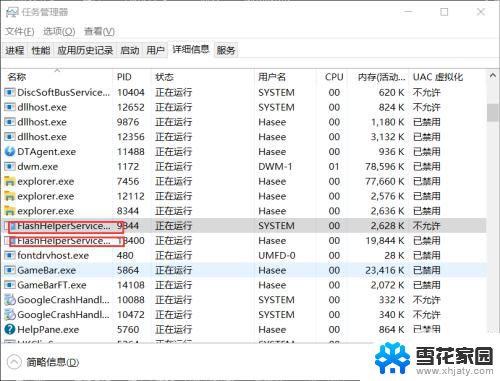
5.这时候Win+R组合键调出“运行”对话框,输入“services.msc”,找到Flash Helper Service。
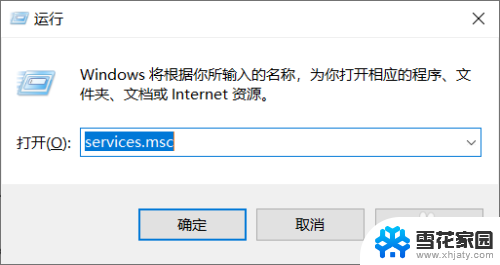
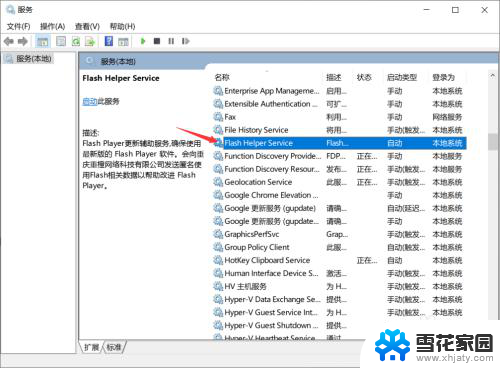
6.找到之后右键点击属性,找到启动类型,选择禁用,点击确定,这样广告就不会自动启动了。
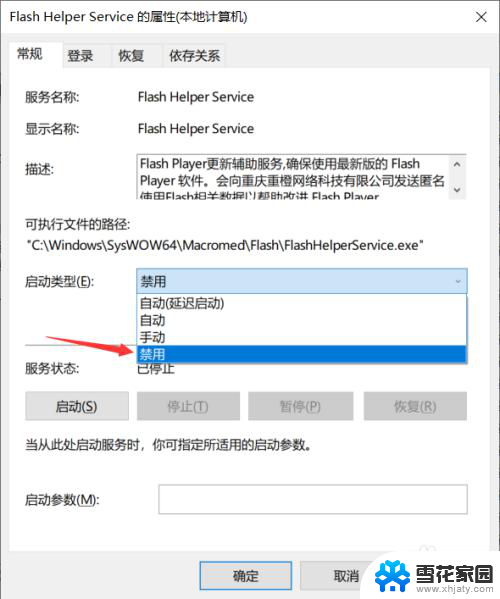
以上是关闭flash广告的全部内容,如果需要的话,您可以按照以上步骤进行操作,希望这对您有所帮助。
flash广告怎么关闭 怎么永久禁止Adobe FlashPlayer广告相关教程
-
 怎么关闭自动弹出来的广告 电脑自动弹出广告如何关闭
怎么关闭自动弹出来的广告 电脑自动弹出广告如何关闭2024-01-22
-
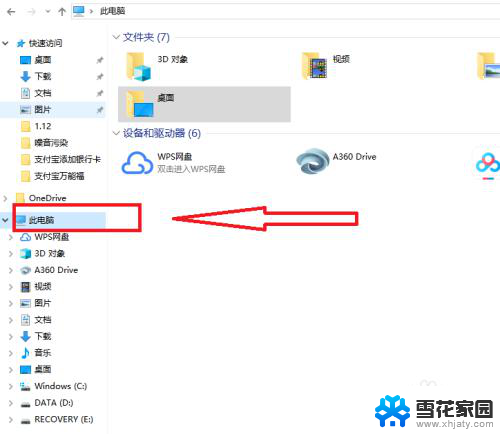 如何去除电脑自动弹出的广告 电脑弹窗广告怎么禁止
如何去除电脑自动弹出的广告 电脑弹窗广告怎么禁止2024-04-13
-
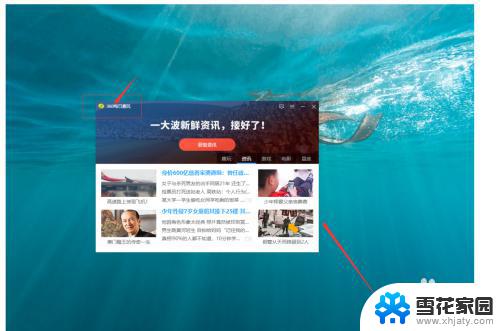 如何删除电脑弹出的广告 怎样停止电脑上的弹窗广告
如何删除电脑弹出的广告 怎样停止电脑上的弹窗广告2023-09-10
-
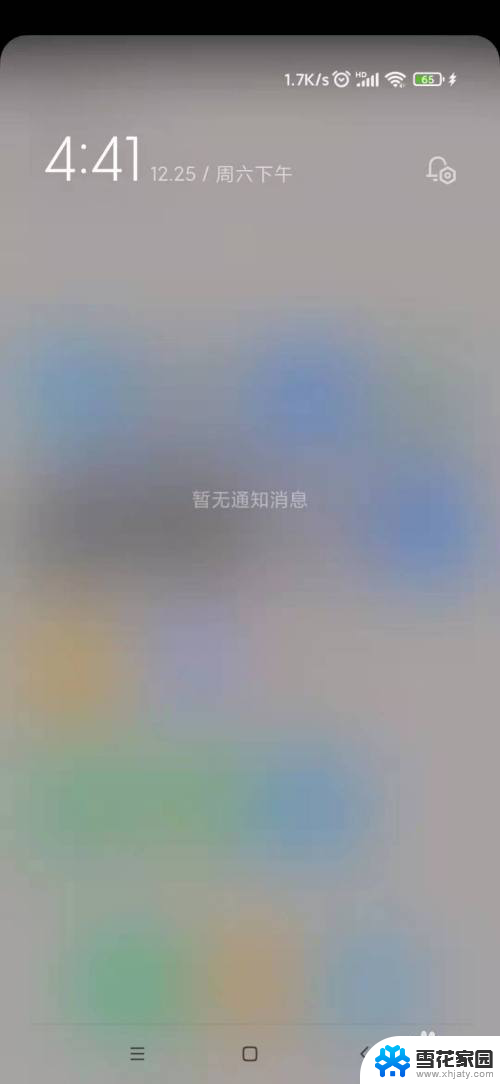 怎么把手机广告弹窗关闭 手机弹出广告怎么去除
怎么把手机广告弹窗关闭 手机弹出广告怎么去除2024-06-18
- 360网页广告弹窗怎么关闭 360浏览器如何去除弹窗广告
- window怎么阻止广告弹窗 浏览器插件怎么屏蔽广告
- window阻止广告弹窗 怎么在浏览器中屏蔽广告
- 怎么关掉电脑屏幕休眠广告 电脑休眠后屏保广告怎么取消
- 电脑休眠广告 电脑休眠后屏保广告怎么去掉
- 手机如何拦截广告弹窗 手机弹窗广告怎么关掉
- 打印机显示脱机状态怎么解决win0 打印机脱机无法打印怎么办
- window系统怎么设置锁屏密码 电脑桌面密码安全设置
- windows可以删除文件 笔记本文件删除方法
- 惠普windows七系统的电脑怎么恢复出厂设置? 笔记本电脑系统恢复方法
- window 10如何调电脑亮度 电脑屏幕亮度调节方法
- 电脑提示windows无法格式化怎么办 windows无法完成格式化的解决办法
电脑教程推荐